用Excel表格统计数据,经常会用到斜线表头,把单元格一分为二或者一分为三,然后输入标题,很多人不知道如何操作,小编给大家分享几种操作方法,如果你觉得实用,就赶快点赞收藏吧!
单斜线表头
方法1:
点击A1单元格,鼠标右键单击,点击【设置单元格格式】,弹出窗口,点击【边框】选项卡,点击【确定】,即可设置单斜线表头。
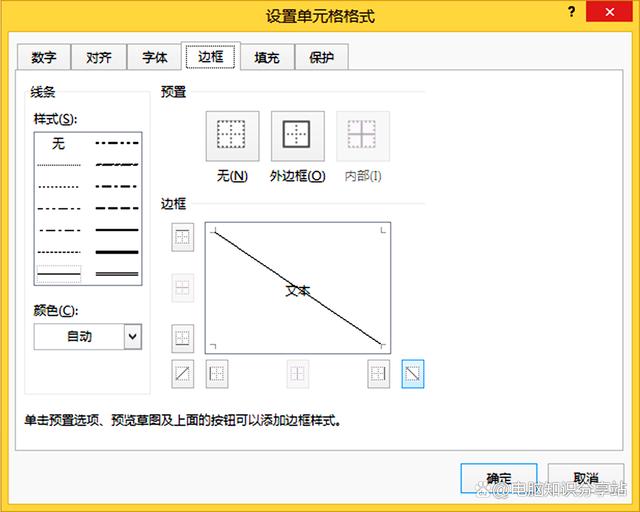
在单元格中输入“省份”,按【Alt+Enter】键,单元格内换行,再输入“序号”,按空格键调整好文字位置,设置文字在单元格内垂直居中即可,输入数据,效果如图。

方法2:
点击A1单元格,点击【开始】,在“字体”栏,点击“边框”右边小三角形,弹出子菜单,在子菜单中点击【绘制边框】,鼠标变成铅笔形状,鼠标左键点击A1单元格左上角不松,移动鼠标至单元格右下角,松开鼠标,即可绘制一条斜线,然后按照上述操作,输入内容即可。

双斜线表头
首先合并A1和B1单元格,点击【插入】,点击【形状】,点击【直线】,在合并的单元格中画出一条斜线,再次操作,画出另一条直线。

双斜线样式设置好后,如果觉得斜线颜色与表格边框颜色不统一,影响表格美观,可以修改斜线颜色,让表格整体看起来更协调。
鼠标左键点击插入的斜线,在“绘图工具”下面点击【格式】,点击【形状轮廓】,选择一种与表格边框颜色相同的颜色,即可修改默认的线条颜色。

在单元格中输入“日期”,按【Alt+Enter】键单元格内换行,再输入“序号身份”,用空格键调整好文字位置至协调美观即可,最后输入内容,效果如下图。

以上就是给大家分享的Excel中制作斜线表头操作方法,小伙伴们还知道哪些方法?欢迎评论区留言,大家一起讨论学习。
你学会了吗?关注我,给大家分享更多电脑实用小知识,让你的工作事半功倍。